Bei BeSly ScreenCapture handelt es sich um ein kleines Programm, welches Bildschirmfotos vom Desktop macht und diese anschließends mit Hilfe von ffmpeg in ein Video umwandelt.
Eine Hilfreiche Anwendung, möchte man Jemanden per Video erklären, wie man etwas bewerkstelligt.
Installation
Um BeSly ScreenCapture zu installieren beziehe dieses von unserer Downloadseite.
ZIP-Archiv:
- Hast Du dir das Programm als zip-Archiv heruntergeladen, entpacke dieses an einen Ort Deiner Wahl und führes in durch einen Doppelklick auf die Programmdatei aus.
HPKG-Datei:
- Öffne die HPKG-Datei (Haiku Package File) mit einem Doppelklick.
- Wähle dann "Installieren" aus um das Programm zu installieren.
- BeSly ScreenCapture kann auch ganz bequem über HaikuDepot installiert werden. Dazu muss unser Software Repository Server in HaikuDepot enthalten sind.
Um unseren Server in HaikuDepot hinzu zu fügen, öffne einen Terminal und gebe folgenden Befehl ein:
pkgman add-repo http://software.besly.de/repo 
Nun wird "BeSly Software Solutions" in der Auswahlliste für die Repository Server aufgelistet.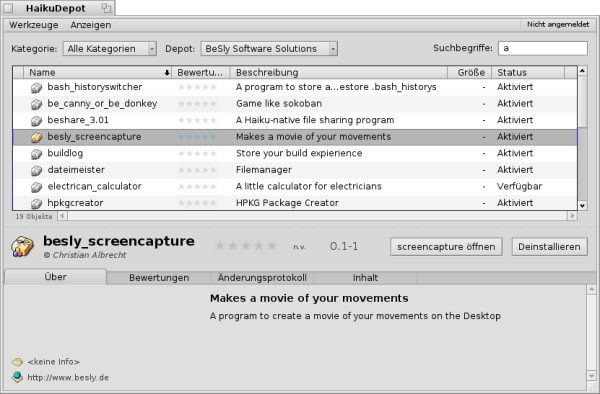
Gebe nun in der Suchzeile "screencapture" ein und wähle das entsprechende Programm aus. Drücke hier wie bei der HPKG-Installation auf "Installieren" und BeSly Software Solutions wird installiert. - Wähle dann "Installieren" aus um das Programm zu installieren.
Ist BeSly Software Solutions über HaikuDepot oder HPKG-Datei installiert worden, wird das Programm im "Application" Menü aufgeführt.
Einsellungen

Bevor Du ein Video von Deinen Desktopaktivitäten machen kannst, gehe auf den Reiter Settings um wichtige Einstellungen vorzunehmen:
- Output folder: Möchtest Du ein anderes Verzeichnis nutzen als das Programmeigene für das Ablegen der Bildschirmfotos, drücke auf Select und wähe deses aus.
- ffmpeg: beutze den Select- Knopf um das ffmpeg- Binärie aus zu wählen, ohne diese Angabe kann kein Video erstellt werden.
- set focus: Mit Angaben der Werte x1,y1,x2 und y2 legst du fest welchen Bereich des Bildschirm du aufnehmen möchtest. Werden hier keine Daten angegeben, wird die gesamte Bildschirmgröße aufgenommen
Screen Capture
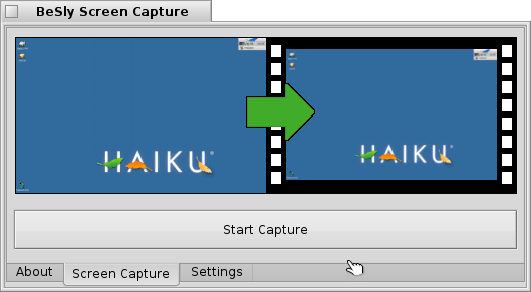
Wähle auf dem Reiter ScreenCapture den Knopf Start Capture um mit dem Aufnehmen Deiner Desktopaktivitäten zu beginnen.

Ist der Aufnamhevorgang gestartet, findest Du in der unteren, rechten Ecke zwei kleine Schalter. Der eine ist für eine Unterbrechung der Aufnahme (Pause) und der andere für das Beenden der Aufnahme (Stop).

Hast du die Aufnahme gestoppt, erscheint wieder die Hauptansicht. Um nun aus den Bildschirmfotos ein Video zu erstellen, drücke auf Create Movie.
Bestimme den Ort und Ausgabenahme der Videodatei und warte bis der Arbeitsvorgang beendet wurde.
Fertig ist Dein Screen Capture.
Bereitgestellt durch BeSly, der Haiku, BeOS & Zeta Wissensbasis.







